こんにちは、さち です。
私は iPhone で「楽天モバイル」を使っています。
楽天モバイルでは、(今のところ)携帯電話用のキャリアメールを提供していないので、iPhone のメールには Gmail を使っています。
ただ、一つ困ったことがあります。
iPhone でウェブサービスに登録するとき、『@exmple.com からのメールが迷惑メールに判定されないよう受信設定をして下さい』と言われることがありますよね?
でも、Gmail って iPhone からだと受信設定の変更ができないんです。……とは言え、方法がないわけではありません。
iPhone から Gmail の受信設定を変更(フィルターを作成)してみましょう。
操作方法
【ステップ1】 デスクトップ版 Gmail を表示する
スマホ版の Gmail ではフィルターの作成ができません。まずは、iPhone でデスクトップ版の Gmail を表示しましょう。
- 「Safari(ウェブブラウザー)」で Gmail にログインします。(アプリではダメです)

- 左上にある「≡(メニュー)」アイコンをタップします。

- メニューが表示されました。

- アドレスバーにある「ぁあ」→「デスクトップ用Webサイトを表示」の順にタップ。(表示は特に変わりません)

- ページの一番下に小さくある「デスクトップ」をタップ。

- 「最新の Gmail を使用」ボタンをタップ。

- iPhone で、デスクトップ版の最新の Gmail を表示できました。

【ステップ2】 フィルターを作る
特定のアドレスから来たメールを強制受信するには、「フィルター」を作る必要があります。
フィルターを作る方法については、下記の記事で解説しています。PC での手順ですが、デスクトップ版の Gmail を表示した iPhone なら同じ手順で作れます。

Gmail:何度も迷惑メールに誤判定されるメールを強制受信する
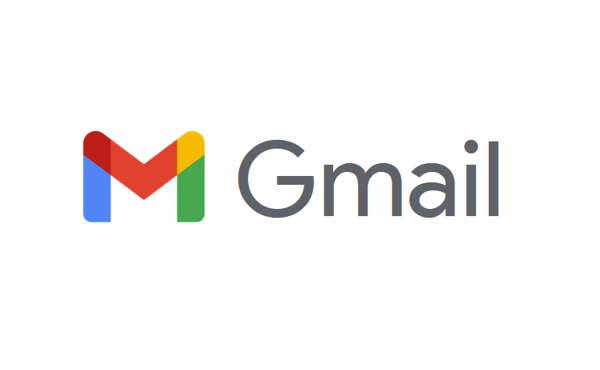


コメント